[고정] 공유 가청 책이 iPhone에 표시되지 않음
Audible 앱은 오디오북 업계에서 매우 잘 알려져 있습니다. 그러나 이것은 사용될 때 시스템 내에서 문제가 발생하는 것을 면제하지 않습니다. 그리고 언급했듯이 그 중 하나는 공유 Audible 책이 iPhone에 표시되지 않음. 이유는 공유 문제 뒤에 다를 수 있습니다. 들리는 iPhone에 책이 표시되지 않습니다. 그러나 이를 신속하게 해결하려면 가능한 원인을 아는 것이 확실히 많은 도움이 될 것입니다.
이 게시물에서는 요인뿐만 아니라 언급된 문제를 해결하기 위한 주요 수정 사항 및 조치도 공유합니다. 이 문제를 즉시 제거하려면 제공된 지침을 따르십시오.
컨텐츠 가이드 부품 1. 내 가청 책이 내 iPhone에 표시되지 않는 이유는 무엇입니까?부품 2. iPhone에 표시되지 않는 가청 책을 수정하는 방법3 부. 가청 책이 표시되지 않는 문제를 해결하는 가장 좋은 방법4 부. 개요
부품 1. 내 가청 책이 내 iPhone에 표시되지 않는 이유는 무엇입니까?
iPhone에 적용한 최신 업데이트로 인해 오디오북이 누락되었을 수 있습니다. 경우에 따라 최신 업데이트 이후에 응용 프로그램의 여러 문제가 나타납니다. 이것은 약간의 수정으로 해결해야 합니다. 공유 Audible 책이 iPhone 문제에 표시되지 않는 또 다른 이유는 오디오북이 제대로 로드되지 않는 잘못된 인터넷 연결 때문일 수 있습니다. 유지 관리 점검을 위해 해당 시점에 다운될 수 있는 서버일 수도 있습니다. 또는 기기와 애플리케이션 자체를 의심할 수도 있습니다.
당신은 또한 모든 아이폰 OS 7 이하에서는 모든 오디오북이 iPad와 iPhone 모두에서 음악 응용 프로그램의 일부로 간주됩니다. 반면 iOS 8.4 이상인 경우 iBooks 앱에서 오디오북을 찾을 수 있습니다.
이유가 무엇이든 iPhone 문제에 표시되지 않는 공유 Audible 책을 해결하기 위해 수행해야 하는 가장 쉬운 작업에 대한 완전한 가이드가 있습니다.
부품 2. iPhone에 표시되지 않는 가청 책을 수정하는 방법
공유 Audible 책이 iPhone 문제에 표시되지 않는 것에 대해 여전히 신경이 쓰이는 경우 아래 제공된 즉각적인 수정 사항을 확인하여 해결하십시오.
해결 방법 1: iPhone에서 Audible 앱을 새로 고칩니다.
iOS용 Audible 앱을 새로고침하려면 아래 단계를 따르십시오.
- Audible 앱을 연 다음 하단의 프로필 탭을 확인하십시오. 이것은 특별히 오른쪽 부분에 배치됩니다.
- 프로필을 클릭한 다음 설정으로 이동합니다.
- 거기에서 데이터 및 저장소를 선택합니다.
- 라이브러리 새로 고침 버튼을 클릭합니다.
- 그런 다음 Library를 선택하고 All, All Titles를 차례로 선택합니다.
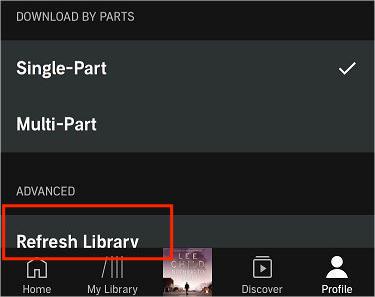
솔루션 2: 파일의 적절한 정렬 및 필터링
iPhone 문제에 표시되지 않는 공유 Audible 책은 라이브러리에서 수행된 필터링에 있을 수 있으며 이를 잊어버렸을 수 있으므로 컬렉션에 저장된 최신 오디오북을 볼 수 없습니다. 이 기능을 사용하면 오디오북 파일의 배열을 자동으로 변경할 수 있습니다.
- Audible 앱에서 라이브러리 섹션으로 이동합니다.
- 그런 다음 다음은 모두 탭을 클릭합니다.
- 상단의 탭 중에서 모든 제목을 선택합니다.
- 이제 사용 가능한 정렬 옵션으로 이동합니다.
- 거기에서 최근을 선택합니다. 선택하면 최근에 저장한 모든 오디오북이 컬렉션의 맨 위에 나타납니다.
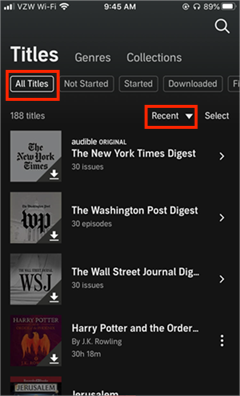
해결 방법 3: 계정 로그아웃 및 로그인
Audible 앱을 열면 오디오북이 예상만큼 빨리 나타나지 않는 경우가 있습니다. 하지만 계정에서 로그아웃했다가 다시 시도하면 파일이 더 빨리 나타날 수 있습니다.
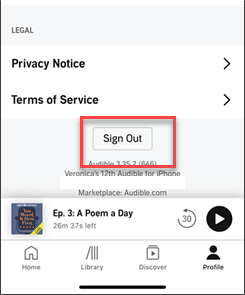
혼합 계정에 대해 혼란스러워하는 일부 사용자도 있습니다. 현재 생각하고 있는 책은 현재 사용 중인 계정이 아닌 다른 계정을 사용하여 구매했을 수 있습니다.
이들은 iPhone에 표시되지 않는 공유 Audible 책과 같은 문제가 발생했을 때 취할 수 있는 쉬운 솔루션 중 일부입니다. 이러한 조치는 영구적인 솔루션을 보장하지 않으므로 다음 부분에서는 오디오북이 컬렉션에 표시되지 않는 문제를 확실히 해결할 수 있는 최상의 솔루션을 공유하겠습니다.
3 부. 가청 책이 표시되지 않는 문제를 해결하는 가장 좋은 방법
정말로 원하는 것이 공유 Audible 책이 iPhone에 표시되지 않는 문제에 대한 영구적인 해결책이라면 대답은 확실히 다음과 같습니다. AMusicSoft Audible 변환기. 이 도구를 사용하여 책을 저장하면 원하는 배열에 따라 관리할 수 있습니다. 즉, 받은 모든 오디오북의 위치를 가장 먼저 알게 됩니다. AMusicSoft Audible 변환기에 대해 기능 목록을 통해 자세히 설명해 드리겠습니다.
AMusicSoft Audible Converter 기능 목록
- 다운로드 및 가청 오디오북을 MP3로 변환 또는 FLAC, WAV 및 M4A와 같은 다른 형식. 이러한 모든 형식은 여러 장치에서 쉽게 액세스할 수 있으므로 재생에 사용할 장치를 선택하는 것이 더 이상 문제가 되지 않습니다.
- 고품질 변환 오디오북을 제작할 수 있습니다.
- 작업 속도가 매우 빠릅니다.
- 완전히 관리하기 쉬운 간단한 인터페이스가 있습니다.
- Audible 책에서 DRM 제거.
AMusicSoft Audible Converter를 어떻게 사용하나요?
- 브라우저를 실행한 다음 바로 AMusicSoft 웹사이트로 이동합니다. 이 페이지에서 Audible Converter 앱을 다운로드합니다. 바로 설치해야 합니다.
- 파일 추가 버튼을 클릭한 후 라이브러리에서 가청 책을 선택합니다.

- 원하는 형식을 클릭한 다음 출력 폴더도 선택합니다.

- 변환 버튼을 누르고 프로세스가 완료될 때까지 기다리십시오.

- 결과 파일을 다운로드할 수 있는 상태에서 변환됨 메뉴를 선택하고 이 모든 파일을 컴퓨터의 로컬 파일로 가져옵니다.
4 부. 개요
위의 토론에서 iPhone 문제에 표시되지 않는 공유 Audible 책을 해결하는 방법에 대한 가장 쉬운 솔루션에 대해 논의했습니다. 이를 극복하기 위해 할 수 있는 작업이 여전히 더 있지만 오디오북을 표시하기 위한 응급 조치 역할을 할 수 있습니다. 이제 동일한 문제가 다시 발생하지 않으려면 다음을 사용하는 것이 좋습니다. AMusicSoft Audible 변환기. 이렇게 하면 다운로드를 직접 관리할 수 있습니다.
사람들은 또한 읽습니다
로버트 패브리는 열렬한 블로거이며, 기술에 관심이 많은 열광자입니다. 그는 몇 가지 팁을 공유함으로써 여러분을 오염시킬 수도 있습니다. 그는 또한 음악에 대한 열정이 있으며, 이 주제에 대해 AMusicSoft에 글을 썼습니다.